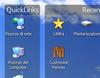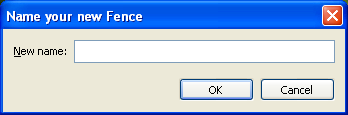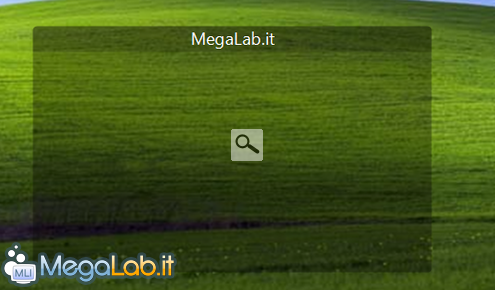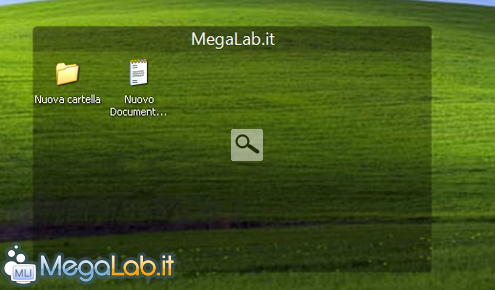Canali
Ultime news

Ultimi articoli
 Le ultime dal Forum |

Correlati TagIn questa ultima sezione dell'articolo, vedremo come creare un contenitore e gestirlo al meglio, ovvero seguiamo la procedura manuale. Tutte le operazioni che andremo a svolgere in questa pagina sono fattibili dalla finestra di configurazione del programma (che ci aiuterà a crearle), richiamabile con il tasto destro sul desktop, alla voce Edit Fences.... Creazione di un contenitorePer creare un contenitore, facciamo click sulla voce Create a fence. Come vedete, il programma ci suggerirà di tornare al nostro desktop, e di disegnare un rettangolo tenendo premuto il tasto destro del mouse, quindi rilasciarlo per creare un contenitore. Appena smetteremo di premere il tasto destro si aprirà un menu contestuale con una singola voce, Create a new fence here. Clicchiamo sulla voce per portare a termine il nostro lavoro. Nella finestra che apparirà, possiamo dare un nome al nostro contenitore.
Una volta nominato, eccolo apparso nel nostro desktop, pronto per essere riempito, ovvero per subire la prossima fase. Riempimento di un contenitoreRiempire un contenitore non può essere più semplice: è sufficiente trascinare con il mouse le icone, all'interno dello stesso. Una volta fatto, eccolo bello e riempito. Rinominare o cancellare un contenitorePer rinominare un contenitore creato in precedenza, o creato di default dal programma, è sufficiente cliccare sul pulsante Label a fence, che ci dirà che anche questa è un'operazione fattibile via desktop. Cliccate con il tasto destro su un contenitore, quindi sulla voce Rename fence.... Discorso analogo per la cancellazione di un contenitore, è infatti sufficiente cercare la voce Delete fence... Considerazioni finali Impostazioni del programma Pagine
Segnala ad un amico |
- Unisciti a noi
- | Condizioni d'uso
- | Informativa privacy
- | La Redazione
- | Info
- | Pressroom
- | Contattaci
© Copyright 2025 BlazeMedia srl - P. IVA 14742231005
- Gen. pagina: 0.33 sec.
- | Utenti conn.: 93
- | Revisione 2.0.1
- | Numero query: 43
- | Tempo totale query: 0.04